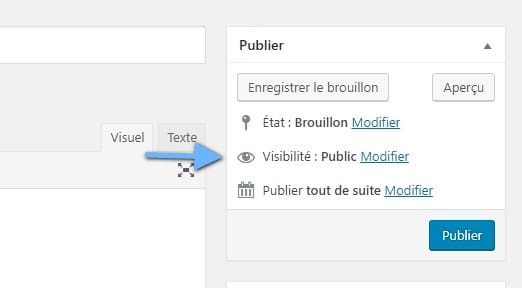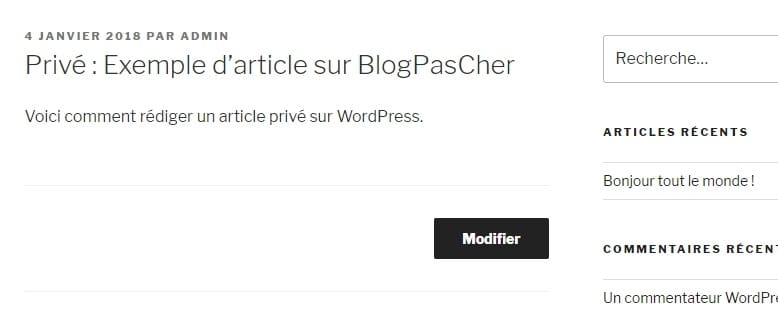Wil je een privéartikel maken over WordPress?
In tegenstelling tot gewone WordPress-berichten is een privé-bericht niet zichtbaar voor bezoekers van uw website. Alleen ingelogde gebruikers met specifieke machtigingen kunnen ze zien.
In deze zelfstudie laten we u zien hoe u eenvoudig een privébericht op WordPress kunt maken.
Maar eerder, als je WordPress nog nooit hebt geïnstalleerd, ontdek je Hoe installeer ik een WordPress blog in 7 stappen et Hoe te vinden, installeren en activeren van een WordPress theme op uw blog
Ga dan terug naar waarom we hier zijn.
Wat is een privébericht op WordPress? Hoe het werkt ?
Een privé WordPress-bericht is niet zichtbaar voor het publiek. Alleen ingelogde gebruikers met de juiste machtigingen kunnen het tussen blogposts zien.
WordPress wordt geleverd met een ingebouwd gebruikersrolsysteem dat machtigingen en functionaliteit toewijst aan verschillende Gebruikersrollen. Aan elke WordPress-gebruiker is een rol toegewezen, die hem toestemming geeft om specifieke taken op een website uit te voeren.
Zie ook onze 6 WordPress-plug-ins om GDPR-conformiteit van een blog te garanderen
Elke gebruiker met toestemming om een artikel publiceren kan een privéartikel schrijven en publiceren. Het bericht is zichtbaar voor de volgende gebruiker en gebruikersrollen.
- Beheerder - Kan privéberichten maken, bewerken en verwijderen die door een gebruiker op een WordPress-website zijn gemaakt.
- uitgever - Kan alle privéartikelen maken, bewerken en verwijderen die door een gebruiker zijn gemaakt.
- Auteur - Kunnen hun eigen privéartikelen maken, publiceren, bewerken, bekijken en verwijderen. Ze kunnen geen privéberichten zien die door andere gebruikers zijn gemaakt.
Dat gezegd hebbende, laten we eens kijken hoe we een privé-artikel in WordPress kunnen maken.
Een privébericht of een privépagina maken in WordPress
Eerst moet je een nieuwe post of pagina maken. Je kunt ook een bestaand bericht bewerken dat je privé wilt maken.
Vereenvoudig je leven met WordPress password manager door het in dit artikel te ontdekken.
Op het artikelbewerkingsscherm moet u op de link 'modifier'naast de optie'zichtbaarheid'in de metabox'publiceren'.
U ziet de opties om een artikel te markeren, beveiligd met een wachtwoord of privé. Ga je gang en selecteer privé en klik vervolgens op de knop OK doorgaan.
U kunt nu doorgaan met het bewerken van het artikel of u kunt het opslaan en zelfs publiceren.
Ontdek ook onze 10 WordPress plug-ins om testimonials op uw blog te plaatsen
Als u uw website bezoekt, ziet u uw privé blogbericht gemarkeerd met de aanduiding "Privé": als volgt:
Gebruikers die geen toestemming hebben om privéartikelen te bekijken, zullen deze niet zien.
Let op: Afbeeldingen die u aan een privébericht toevoegt, zijn niet privé en kunnen door andere auteurs in de mediabibliotheek worden bekeken. Afbeeldingen kunnen ook worden bekeken door iedereen met de afbeeldings-URL.
Aanbevolen bronnen
Raadpleeg ook andere ressources aanbevelingen waarmee u uw website of blog kunt optimaliseren, personaliseren of beveiligen.
- 5 WordPress plug-ins om donatieformulieren te maken
- 5 WordPress plugins om een lidruimte te maken
- 15 WordPress plug-ins om een boekingswebsite te maken
- 50 WooCommerce plugins om uw online winkel te verbeteren
Conclusie
Alstublieft ! Dat is het voor deze zelfstudie waarmee u privéartikelen in WordPress kunt maken.
U kunt echter ook onze ressources, als u meer elementen nodig hebt om uw projecten voor het maken van internetsites uit te voeren, raadpleeg onze gids op de WordPress blog creatie of die op Divi: het beste WordPress-thema aller tijden.
Als je dat hebt gedaan commentaires of suggesties, laat het ons weten in de sectie die voor hen is gereserveerd. Maar als je dit artikel leuk vond, aarzel dan niet deel het op uw sociale netwerken de voorkeur.
...